Hello!大家好,我是月牙装修,今天小编来分享一下
1、生成一个摄像头的快捷方式。 操作:打开开始菜单,点击“设备和打印机”选项,打开它,出现设备和打印机的界面,然后在摄像头图标上点击右键,选择创建快捷方式。(这时就会在桌面上创建一个摄像头的快捷方式)
2、将摄像头的快捷方式放到win7特别的启动项目里面去,让他每次启动的时候就调用这个摄像头。 a、先设置电脑让电脑显示隐藏文件夹(这样才能更轻易的找到我们要将摄像头放到的那个地方),方法是:开始菜单-计算机-在窗口的左上方点击“组织”-“文件夹选项” 然后在文件夹选项窗口中点击“查看”标签-在下面选中“显示隐藏的文件、文件夹和驱动器”然后点击确定。 b、打开C:\用户\”用户名”\ AppData\Roaming\Microsoft\ Windows\Network Shortcuts文件夹。(如果你的win7不是装在C盘,那就打开你安装win7系统的那个盘的相应文件夹哦)。 注意前面的“用户名”处要看你的电脑账户起的什么名字就是哪个文件夹哦。比如我的电脑账户名为edwin,于是打开文件夹时就打开edwin那个文件夹。 c、复制桌面上前面生成的摄像头的快捷方式,然后粘贴到上一步打开的文件夹中。然后重启后就可以看到“计算机”下(相当于XP系统“我的电脑”下)出现摄像头图标了。
月牙装修网装修领域知识网站,致力于为用户提供实用的装修问题让你更懂装修。
未经允许不得转载:月牙装修网 » 怎样才能在win7系统的计算机中显示摄像头?-家居经验